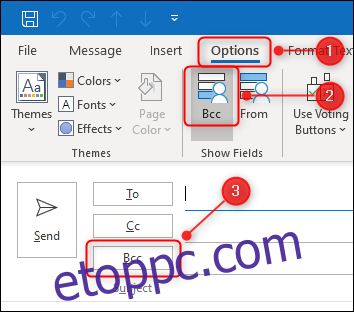Néha előfordulhat, hogy a címzett tudta nélkül át szeretné másolni elküldött e-mailjeit egy másik címre. A Microsoft Outlook programban beállíthat szabályokat ehhez. Végigvezetjük a folyamaton, és megosztunk egy fontos figyelmeztetést.
A legtöbb ember ismeri a CC (carbon copy) opciót az e-mail programjában. Ha másolatot küld valakinek, az azt jelenti, hogy elküldi neki az üzenet másolatát. A többi címzett is láthatja, hogy kik kaptak másolatot.
Van egy BCC (vakmásolat) opció is. Bárki, akinek titkos másolatot küld, el lesz rejtve a többi címzett elől, de láthatja a feladót és a címzetteket.
Az Outlookban egy egyszerű kapcsolóval hozzáadhatja a BCC mezőt az e-mailekhez. Ehhez nyisson meg egy új e-mailt, váltson az „Opciók” fülre, majd kattintson a „Titkos másolat” elemre. Ezzel a „Titkos másolat” mező látható lesz ezen és az összes új e-mailen. Ha újból el szeretné rejteni, kattintson a Beállítások > Titkos másolat elemre bármely új e-mailben.
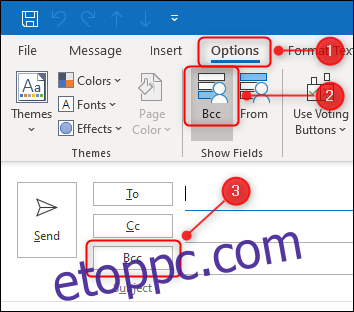
Ha Titkos másolatot szeretne küldeni valakinek egy adott e-mailről, egyszerűen írja be az illető e-mail címét a „Titkos másolat” mezőbe ugyanúgy, mint a „Címzett” vagy „Másolatot kap” mezőkbe.
A „Bcc” mezőt leggyakrabban akkor használják, ha tömeges e-maileket küldenek sok címzettnek, például hírlevelet. Attól függően, hogy hol tartózkodik a világon, előfordulhat, hogy adatvédelmi okokból jogilag köteles elrejteni az emberek e-mail címét.
Még ha nincs is kötelező jogi kötelezettség, akkor is bevált gyakorlat (és általános udvariasság), hogy az emberek beleegyezése nélkül nem sugározzák az e-mail-címeket.
Vannak más forgatókönyvek is, amelyekben esetleg Titkos másolatot szeretne küldeni valakinek. Például, ha problémás alkalmazottal vagy munkatárssal van dolgod, érdemes feljegyzést vezetni az e-mailben folytatott interakcióiról arra az esetre, ha panaszt kell benyújtanod. A BCC lehetővé teszi, hogy az üzenetek másolatait tetszőleges címre küldje, anélkül, hogy a címzettek tudnának róla.
Ha minden e-mailhez automatikusan vagy bizonyos e-mailekhez szeretne hozzáadni egy BCC-címzettet – például azokhoz, amelyek egy bizonyos személyhez érkeznek, vagy amelyek tárgyában meghatározott szavak szerepelnek –, erre nincs egyszerű mód. Ha az Outlook-szabályokat használta, akkor azt várhatja, hogy ez egy lehetőség, de sajnos nem az.
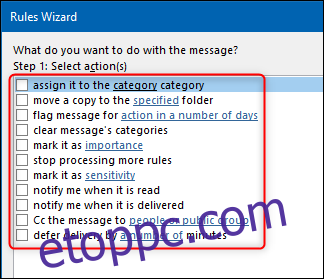
Lehetséges szabályokat használni, de egynél többet kell létrehozni. Pontosabban, egy szabály egy kategória alkalmazására azokra az e-mailekre, amelyekre titkos másolatot szeretne készíteni, egy másik pedig az adott kategóriában lévő e-mailek egy másik címre történő automatikus továbbítására. Ez nem teljesen ugyanaz, mint a BCC, de ugyanazt éri el.
A fontos figyelmeztetés, amelyet korábban említettünk, az, hogy sok vállalkozás blokkolja alkalmazottait abban, hogy automatikusan továbbítsák az e-maileket a vállalaton kívül. Ennek az az oka, hogy az automatikus továbbítási szabályok egy gyakori módszer, amelyet a kiberbűnözők használnak adatok megszerzésére a vállalkozásoktól.
Minden olyan vállalkozás, amely elég nagy ahhoz, hogy saját informatikai részleggel rendelkezzen, valószínűleg blokkolja az automatikus továbbítást. Valószínűleg figyelmeztetést is kap, ha valaki beállít egy automatikus továbbítási szabályt.
Ha cége letiltja az automatikus továbbítást, akkor manuálisan kell hozzáadnia a BCC-t, ha külső e-mail címre érkezik. Ha a cégen belüli másik postafiókba irányít át, vagy a vállalat nem blokkolja az automatikus továbbítást, akkor kész.
Ezt a figyelmeztetést szem előtt tartva a következőképpen állíthatja be a két szabályt.
1. szabály: kategória alkalmazása
Győződjön meg arról, hogy az Outlook Beérkezett üzenetek mappájában van, majd a „Kezdőlap” lap megtekintése közben kattintson a Szabályok > Szabályok és figyelmeztetések kezelése lehetőségre.
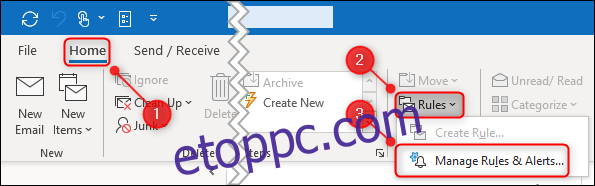
Válassza a „Szabály alkalmazása az általam küldött üzenetekre” lehetőséget a megjelenő „Szabályvarázslóban”, majd kattintson a „Tovább” gombra.
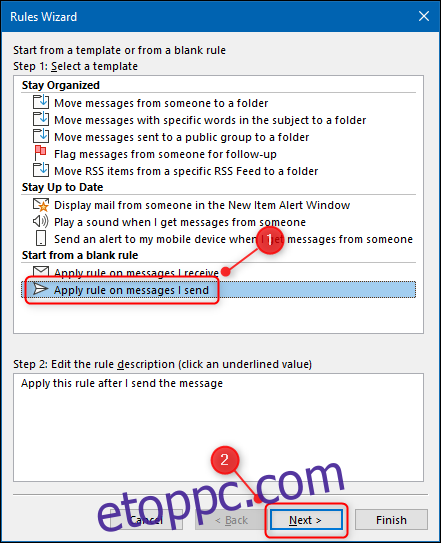
Ezután válassza ki azokat az e-maileket, amelyekre automatikusan alkalmazni szeretné a kategóriát. Ha az összes e-mailt kategorizálni szeretné, kattintson a „Tovább” gombra. Figyelmeztetés jelenik meg; kattintson az „Igen” gombra.
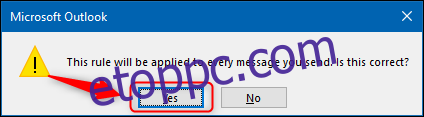
Ha csak bizonyos üzeneteket szeretne kategorizálni, akkor ki kell választania, hogy melyiket. Számos feltétel közül lehet választani, beleértve azokat is, amelyeknél bizonyos szavak szerepelnek a tárgysorban vagy a